Power Query avulla voit koostaa yhden tai useamman liittyvän taulukon sarakkeen. Voit esimerkiksi koostaa kunkin tilauksen tilaustietojen summan.
Northwind OData -syötteen Tilaukset-taulukon tietojen esikatselu
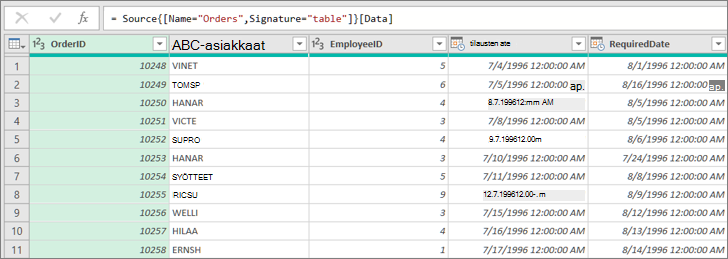
Tässä esimerkissä koostetaan Order_Details-sarake Northwind Orders -taulukosta. Tiedot tuodaan Northwind OData -mallisyötteestä.
-
Valitse Excelissä Aloitus > Uusi lähde > Muut lähteet > OData-syötteestä.
-
Kirjoita OData-syöte-valintaikkunaan Northwind OData -syötteen URL.
http://services.odata.org/northwind/northwind.svc
-
Valitse OK.
-
Valitse Siirtymistoiminto-ruudussaTilaukset-taulukko vasemmanpuoleisessa ruudussa, tiedot esikatsellaan oikealla ja valitse sitten Muunna tiedot.
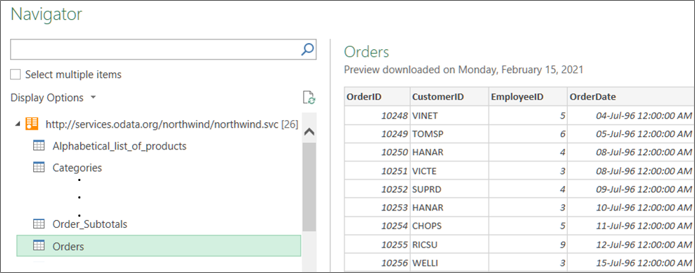
Näkyviin tulee Power Query -editori.
-
Vieritä tietojen esikatselussa oikealle ja napsauta laajenna-kuvaketta (

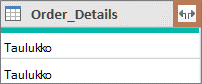
Lisätietoja on artikkelissa Luettelo-, Tietue- tai Taulukkorakenteisen sarakkeen käsitteleminen. -
Avattavassa Taulukko-sarakkeen luettelossa:
-
Valitse Kooste-vaihtoehto .
-
Pidä hiiren osoitinta koostefunktiokohteen, kuten Yksikköhinta-koosteiden, päällä.
-
Valitse avattavasta koostefunktioluettelosta yksi tai useampi koostefunktio. Esimerkiksi Summa ja Keskiarvo.
-
-
Valitse OK.
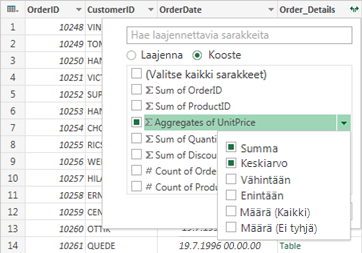
Tulos
Power Query laajentaa Order_Details-sarakkeen korvaamalla sarakkeen Yksikköhinta-argumentilla ja Yksikköhinta-keskiarvolla.
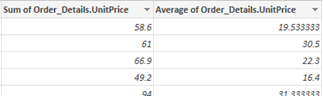
Kun laajennat jäsennettyä saraketta, kuten Taulukkoa, saatat ihmetellä, mistä se tulee. Voit selvittää tämän esikatselemaan liittyvää taulukkoa ulkoisessa tietolähteessä.
-
Valitse Kyselyasetukset-ruudun Käytössä olevat vaiheet -kohdassa Lähde ja valitse sitten Muokkaa asetuksia

-
Valitse Aloitus > Viimeisimmät lähteet ja valitse sitten luettelosta tietolähde, joka vastaa vaiheessa 1 tekemääsi tietolähdettä. Näyttöön tulee Siirtymistoiminnon valintaikkuna.
-
Tietolähteen kaikkien taulukoiden luettelo näkyy oletusarvoisesti vasemmassa ruudussa. Voit esikatsella oikeanpuoleisessa ruudussa olevia tietoja valitsemalla liittyvän taulukon. Jäsennetyn sarakkeen nimi on liittyvän taulukon nimi. Valitse tässä esimerkissä Order_Details.
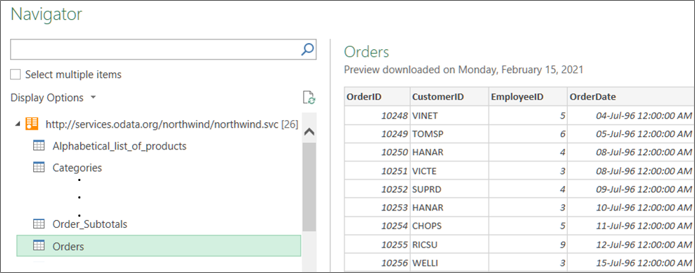
Oletusarvoisesti voit tarkastella ja esikatsella kaikkia taulukoita. Voit kuitenkin valita Näyttöasetukset , jos haluat ottaa käyttöön tai poistaa käytöstä vain valitut kohteet ja ottaa tietojen esikatselut käyttöön ja mukauttaa näytön mieleiseksesi.










